Како поправити снимање екрана иОС 12/11 не снима аудио / звук
„Након ажурирања за иОС 11, био сам узбуђен због тогаконачно сам добио снимач екрана, али потпуно разочаран кад сам га испробао. Снимање екрана иОС 11 не појављује се на мом уређају више пута. Шта бих требао да урадим? "
Као један од главних пробоја иОС 11, ануграђени диктафон може снимати све на иПхоне екрану без икаквих трећих апликација. Многи корисници јабука привлаче се да ажурирају своје уређаје на иОС 12 / 11.4 / 11.3 / 11.2 / 11.1 / 11. Убрзо након тога, неки корисници су се жалили да су наишли Снимање екрана иОС 11 не ради или снимање екрана иОС 11 без звука. Остали су такође наишли на диктафон који није спасио проблем. Ако патите од неке од горе наведених ситуација, можете испробати следеће методе.
- 1. метод Учините сигурни снимач екрана отворен у контролном центру
- Метода 2 Присилите поново покренути ваш иПхоне да бисте решили грешку у снимању екрана
- Трећи метод 3. Ресетујте свој иПхоне на фабричке поставке
- Метода 4 Поправите иОС систем да поправи снимање екрана иОС 11/12 не ради
1. метод Учините сигурни снимач екрана отворен у контролном центру
Рекордер није успео да започне снимање? Понекад, то може бити узроковано и вашим немаром. Можда сте заборавили да додате диктафон у контролни центар. Пре него што планирате да користите иОС 11 снимач екрана, морате да довршите следеће процедуре:
- 1. Идите на „Сеттингс“ и изаберите „Цонтрол Центер“. Тада можете пронаћи „Снимање екрана“ и додирните дугме „+“ на њему.
- 2. Након тога, снимач екрана ће се успешно отворити.

Метода 2 Присилите поново покренути ваш иПхоне да бисте решили грешку у снимању екрана
Ако је снимач екрана укључен, али и даље није успеоУ том случају можете покушати поново да покренете свој уређај да бисте решили снимање екрана иОС 12 / иОС 11 и није проблем са снимањем. Кораци се мало разликују овисно о различитим иПхоне моделима.
иПхоне Кс / 8/8 Плус:
- 1. Брзо притисните тастер за повећање гласноће и отпустите. Затим урадите исто са дугметом за смањивање јачине.
- 2. Држите бочну типку док се не појави Аппле лого. Тада ће се ваш уређај успешно поново покренути.

У вези са иПхонеом 7/7 Плус, морате да притиснетеи истовремено држите тастер за смањивање јачине звука и напајања док се не појави Аппле лого. Што се тиче иПхоне-а 6с и старијих модела, ви можете истовремено да држите дугме за спавање / буђење и тастер за почетну локацију док се не појави Апплеов лого.
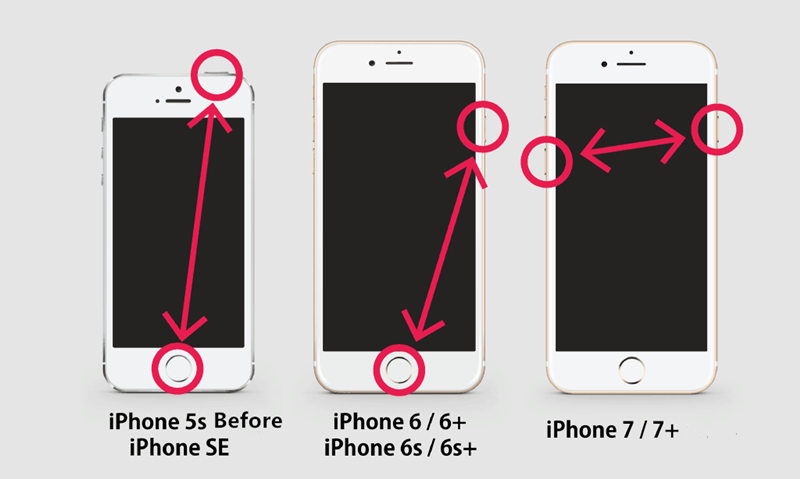
Трећи метод 3. Ресетујте свој иПхоне на фабричке поставке
Такође можете да ресетујете сва подешавања на вашем иПхоне-у да бисте решили грешку диктафона на вашем иПхоне-у. Ова метода неће очистити било које податке са вашег иПхоне-а. Слободно их можете спровести на следећи начин.
- 1. корак Отворите „Сеттингс“ на вашем иОС уређају и тапните на „Генерал“. Затим додирните „Ресетуј“, а затим кликните „Ресетуј сва подешавања“.
- Корак 2 Коначно ће ваш уређај бити враћен у нормално стање.
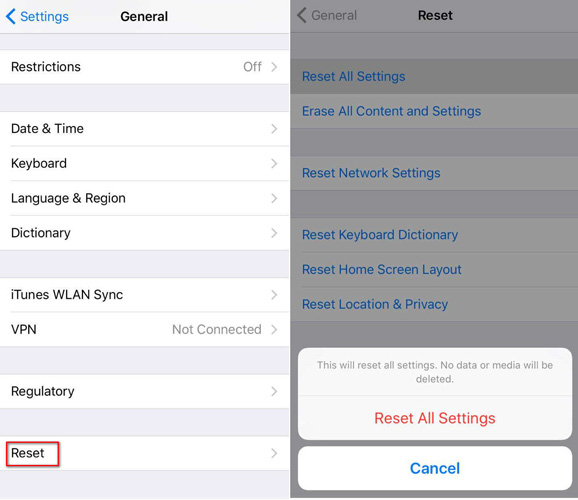
Такође можете да проверите различите начине враћања иПхоне-а на фабричка подешавања.
Метода 4 Поправите иОС систем да поправи снимање екрана иОС 11/12 не ради
Међутим, ако горе наведени начини не функционишу, требали бистеразмислите о потпуном поправку уређаја. Алат за поправљање иОС-а РеиБоот је добар избор за вас. Може да поправи снимање са екрана које не ради на иПхонеу и осталим проблемима који су заглавили иОС преузимањем најновијег софтверског пакета.
- 1. корак Преузмите и покрените Тенорсхаре РеиБоот на рачунару. Затим повежите свој иПхоне са рачунаром преко УСБ кабла.
- Корак 2 Тапните на „Фик Алл иОС Стуцк“, а затим на новом интерфејсу кликните „Фик Нов (Алл иОС 11 Стуцк)“. Преузмите пакет фирмваре-а да бисте заменили оштећени фирмвер за иОС.
- Корак 3 Када је процес завршен, кликните на „Старт Репаир“ да бисте започели опоравак система. Након неколико минута, поступак поправке ће бити завршен и уређај ће се без проблема поново покренути.

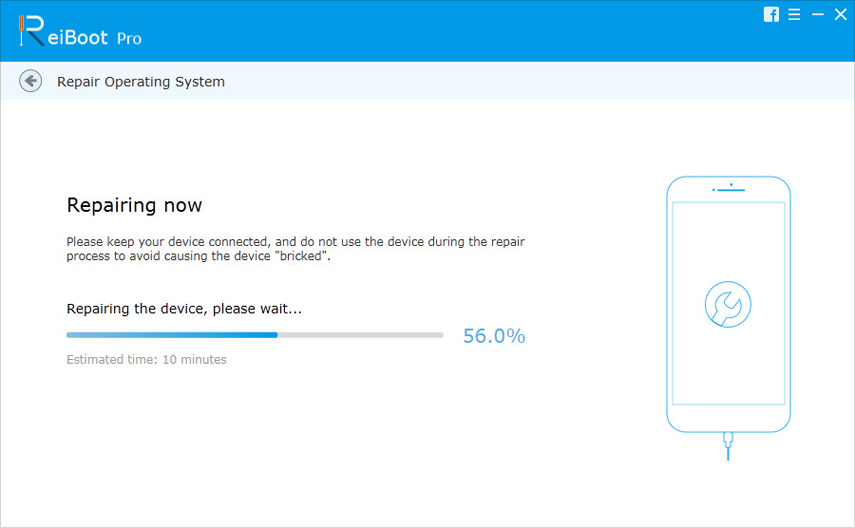
Читајући овај чланак, можда ћете се упознатикако изаћи на крај снимања на екрану нема звука у иОС 12 / 11.4 / 11.3 / 11.2 / 11 на иПхоне Кс / 8/7 / 6с / 6. Када горе наведена три начина нису ефикасна за решавање проблема вашег уређаја, то је Препоручамо да користите Тенорсхаре РеиБоот. Ако имате било каквих недоумица, обратите нам се.









